圆弧是构成图形的主要部分,该命令主要用于绘制任意半径的圆弧对象。调用命令方式·下拉菜单:绘图→圆弧。操作过程图5-30 绘制圆弧的11种方法在AutoCAD 2012中,共提供了11种绘制圆弧的方法,如图5-30所示。调用该命令时,通过下拉菜单方法较为直观、方便,在命令框输入“arc”命令和通过绘图工具栏调用该命令执行命令时,默认指定3点绘制圆弧。如图5-31所示,在A、B两点间绘制包含角为150°的圆弧和R150的圆弧。......
2023-10-21
调用绘制圆命令,可以绘制任意半径的圆形图形。
(1)调用命令方式
·下拉菜单:绘图→圆。
·命令:Circle或c。
(2)功能
按指定的参数绘制圆。
(3)操作过程

图5-22 绘制圆的6种方法
在AutoCAD 2012中,共提供了6种绘制圆的方法,如图5-22所示。各选项含义如下。
·圆心、半径:默认选项,通过指定圆的圆心和半径绘制圆。例如:指定两条虚线的交点为圆心,输入半径为100,绘制圆,绘制效果如图5-23所示。
·圆心、直径:通过指定圆的圆心和直径绘制圆。例如:指定两条虚线的交点为圆心,输入直径为200,绘制圆,绘制效果如图5-24所示。
·两点:绘制以两点连线为直径的圆。例如:指定两条虚线的交点为第一点,再指定一点为第二点,以这两点为直径,绘制圆,绘制效果如图5-25所示。

图5-23 “圆心、半径”方式绘制圆
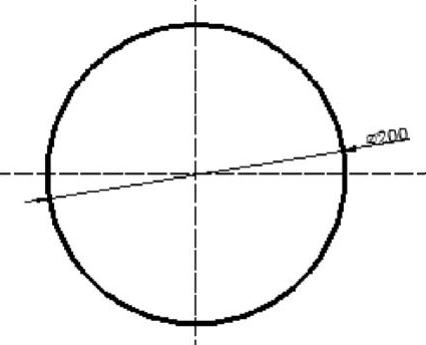
图5-24 “圆心、直径”方式绘制圆

图5-25 “两点”方式绘制圆
·三点:通过指定圆上3个点绘制圆。例如:指定两条虚线的交点为第一点,再指定A点为第二点、B点为第三点,以这三点绘制圆,绘制效果如图5-26所示。
·相切、相切、半径:绘制与已知两个对象(直线、圆或圆弧)相切的一个指定半径的圆。例如:指定要绘制的圆与两条直线相切,再输入圆的半径值,绘制效果如图5-27所示。
·相切、相切、相切:绘制与已知3个对象相切的圆。例如:指定要绘制的圆分别与3个小圆相切,绘制效果如图5-28所示。(www.chuimin.cn)

图5-26 “三点”方式绘制圆
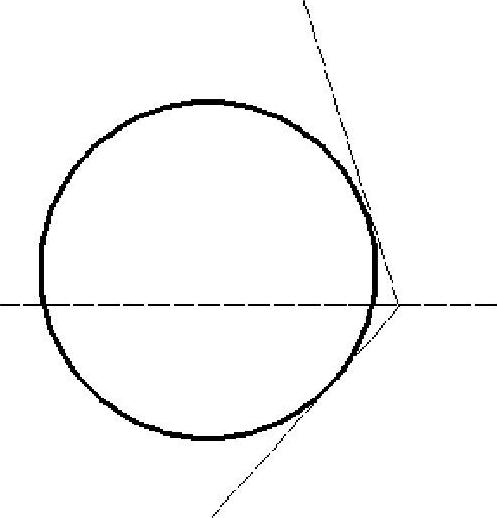
图5-27 “相切、相切、半径”方式绘制圆

图5-28 “相切、相切、相切” 方式绘制圆
用户可以根据实际情况,选择不同的方法,输入指定参数进行圆的绘制。调用该命令时,通过下拉菜单方法较为直观、方便,在命令框输入“circle”命令和通过绘图工具栏调用该命令执行命令时,默认指定圆心和半径绘制圆。
【例题5-13】绘制如图5-29所示的法兰盘。
①绘制φ240、φ180、φ210的圆。
单击“绘图”工具栏中的“圆”按钮后,命令行提示如下。
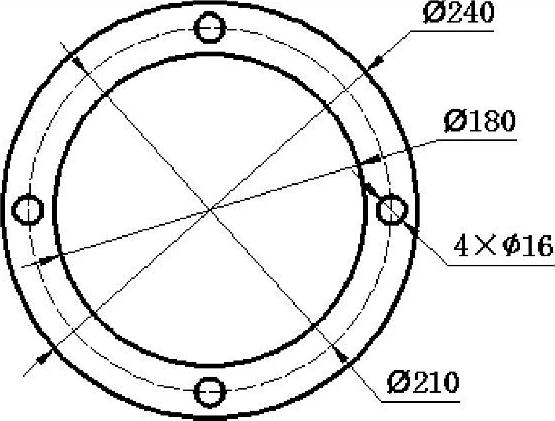
图5-29 法兰盘
命令:_circle指定圆的圆心或[三点(3P)/两点(2P)/切点、切点、半径(T)]:
指定圆的半径或[直径(D)]<120.0000>:120↙
打开“对象捕捉”功能,捕捉“圆心”。继续单击“绘图”工具栏中的“圆”按钮后,命令行提示如下。
命令:_circle指定圆的圆心或[三点(3P)/两点(2P)/切点、切点、半径(T)]:
指定圆的半径或[直径(D)]<120.0000>:90↙
按<Enter>键,继续执行圆命令。
CIRCLE指定圆的圆心或[三点(3P)/两点(2P)/切点、切点、半径(T)]:
指定圆的半径或[直径(D)]<90.0000>:105↙
②绘制φ16的4个小圆。
用对象捕捉追踪方式,从φ240的圆心水平向右捕捉与φ210的圆的交点,即为右侧小圆圆心,输入小圆半径8即可。用上述方法依次向上、向左、向下捕捉与φ210的圆的交点,画其他小圆。
有关AutoCAD 2012中文版应用教程的文章

圆弧是构成图形的主要部分,该命令主要用于绘制任意半径的圆弧对象。调用命令方式·下拉菜单:绘图→圆弧。操作过程图5-30 绘制圆弧的11种方法在AutoCAD 2012中,共提供了11种绘制圆弧的方法,如图5-30所示。调用该命令时,通过下拉菜单方法较为直观、方便,在命令框输入“arc”命令和通过绘图工具栏调用该命令执行命令时,默认指定3点绘制圆弧。如图5-31所示,在A、B两点间绘制包含角为150°的圆弧和R150的圆弧。......
2023-10-21

绘制点包括两种典型情形,即在屏幕指定位置处绘制一个孤立的点,或者在曲线上创建等分点和等距点。图3-51 绘制点的立即菜单●选择“孤立点”选项,则可以使用光标在绘图区拾取点,或通过键盘直接输入点坐标。当选择“两点确定弧长”方式时,在“3.等分数”文本框中输入等分份数,接着在系统提示下依次拾取要在其上创建等距点的曲线、起始点、等弧长点,即在该曲线上绘制出等弧长点。图3-53 在圆弧上绘制等弧长点的示例......
2023-11-23

由3条以上的线段所组成的封闭界限图形称为多边形,若多边形的每条边长度相等,则称为正多边形。功能按指定参数绘制多边形。命令:_polygon输入侧面数<4>:指定正多边形的中心点或[边]:AutoCAD提供两种方式绘制正多边形。图5-40 正多边形内接或外切于圆的效果图a)内接于圆 b)外切于圆图5-41 例题5-18图例①单击“绘图”工具栏中的“正多边形”按钮后,命令行提示如下。......
2023-10-21

为了提高制图效率,在绘制该办公大楼总平面图前,用户应先将一些需要用到的图块绘制好,以便制图时可以直接插入使用。图8-6 环形阵列后的图形2.“大树”图块使用命令绘制一个直径为6000mm的圆形,如图8-7所示。图8-10 “草”图块图形在命令行中输入“WBLOCK”执行命令,将整个图形保存为名为“草”的外部图块。......
2023-09-22

标准柱用来在轴线的交点处或任意位置插入矩形、圆形、正三角形、正五边形、正六边形、正八边形、正十二边形断面柱。图3-1 “标准柱”对话框实例3-1 标准柱练习绘制标准柱如图3-2所示。〔标准构件库〕天正提供的标准构件,可以对柱子进行编辑工作。图3-3 替换已插入柱图4.在区域,在中选择200,中选择600,中选择默认数值为3000。......
2023-10-14

图12-1 绘制檐口轮廓线图12-2 绘制檐口抹灰图12-3 偏移直线图12-4 绘制防水层图12-5 图案填充图12-6 尺寸标注文字说明。图12-7 墙身节点①实讲实训多媒体演示请参见配套光盘中的\\动画演示\第12章\外墙身详图\墙身节点2.avi。图12-16 绘制地下室墙体及底部图12-17 绘制抹灰利用“多段线”命令,绘制防水卷材,结果如图12-20所示。图12-18 偏移直线并修改图12-19 绘制防腐木条图12-20 绘制防水卷材图案填充。......
2023-08-18

3)单击→,系统将弹出对话框,选择上步创建的基准平面作为草绘平面,并单击选项进入草绘界面。4)选择中的按钮,使草绘平面与屏幕平行,在中心处绘制直径为400.00的圆,如图6-118所示,单击按钮完成草绘。图6-118 绘制圆图6-119 更改拉伸方式图6-120 创建固定板图6-121 模型树......
2023-06-19

方法3选择|菜单命令,子菜单如图2-12所示。图2-12 子菜单2.多种绘制圆弧的方法按以上方式执行命令,命令行提示如下::默认情况下,通过给定的3个点绘制圆弧,应依次指定圆弧的起点、弧上一点和端点。如果弦长为正值,绘制劣弧;如果弦长为负值,绘制优弧。如果角度为正,逆时针绘制圆弧;如果角度为负,顺时针绘制圆弧。......
2023-11-03
相关推荐